重新分区电脑硬盘是一个常见的需求,无论是为了优化存储空间、提升系统性能,还是为多系统启动做准备,作为一名网站站长,我经常处理服务器硬盘管理,但普通用户也能通过简单工具完成这个任务,我将分享一个实用的指南,帮助你安全高效地操作,硬盘分区涉及数据风险,所以每一步都要谨慎,备份是关键——我建议使用外部硬盘或云服务(如Google Drive)保存重要文件,避免意外丢失。
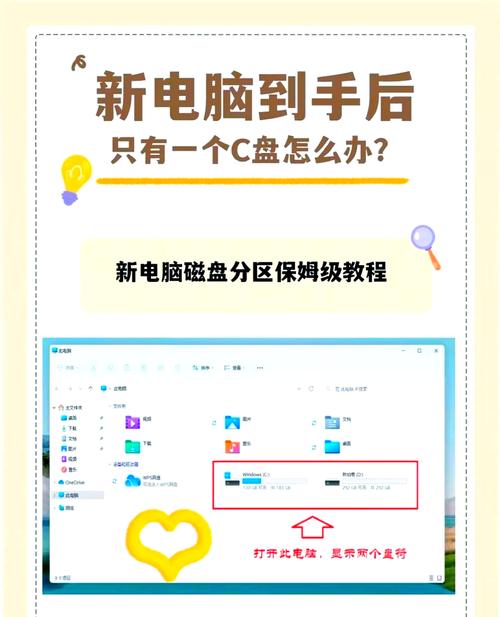
准备工作:确保安全第一
在开始分区前,花时间准备能减少麻烦,检查硬盘的健康状况,打开Windows的“磁盘管理”(右键点击“此电脑”选择“管理”,然后进入“磁盘管理”),或者macOS的“磁盘工具”(在“应用程序”文件夹的“实用工具”中),查看硬盘的“健康状态”或“SMART数据”,确保没有错误提示,如果有问题,先修复或更换硬盘,备份所有数据,我习惯用免费工具如Macrium Reflect(Windows)或Time Machine(macOS),它们能创建完整镜像,方便恢复,确保电脑电量充足或插上电源,避免中断导致分区损坏。
重新分区的步骤:简单易懂的流程
我们进入核心操作,我会分Windows和macOS两种情况讲解,工具都是系统自带的,无需额外软件,整个过程大约10-20分钟,但耐心是关键。
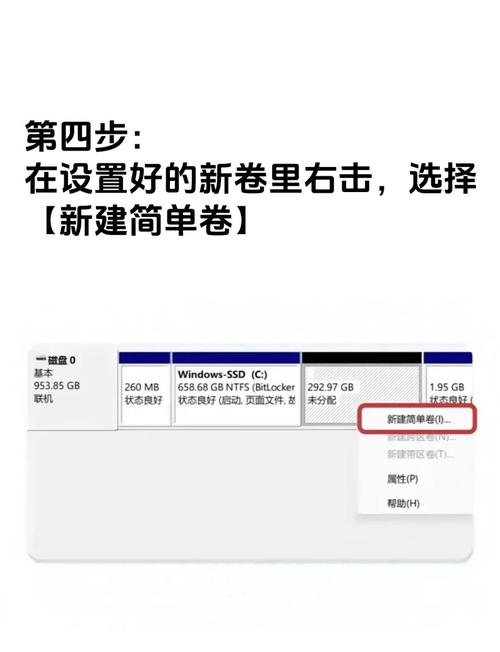
在Windows系统中操作:
- 打开磁盘管理工具:右键点击“开始”按钮,选择“磁盘管理”,你会看到所有硬盘的列表,包括主分区和未分配空间。
- 缩小现有分区:右键点击要调整的分区(如C盘),选择“压缩卷”,输入要释放的空间量(单位是MB,例如10240代表10GB),系统会自动计算最大值,别超过它,压缩后,你会看到新的“未分配”空间。
- 创建新分区:右键点击“未分配”空间,选择“新建简单卷”,跟着向导设置大小、驱动器号和文件系统(推荐NTFS用于Windows),格式化时选择“快速格式化”,节省时间。
- 完成并验证:操作后,新分区会出现在“文件资源管理器”中,检查是否正常访问,我建议重启电脑一次确保稳定。
在macOS系统中操作:
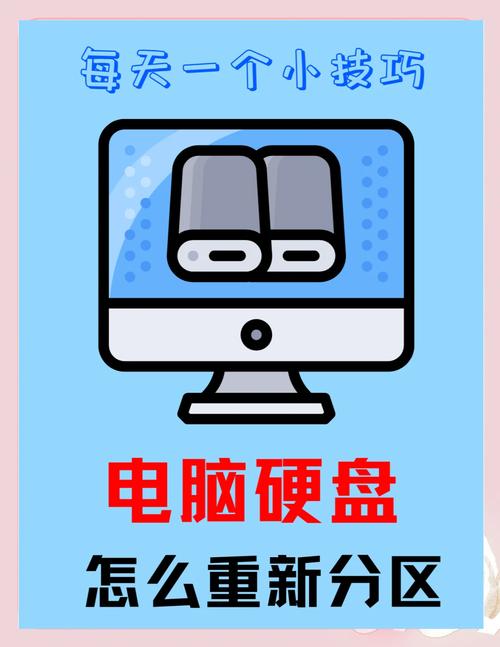
- 启动磁盘工具:打开“应用程序”文件夹中的“实用工具”,运行“磁盘工具”,在左侧选择目标硬盘(如Macintosh HD)。
- 调整分区大小:点击顶部“分区”按钮,在分区图上,拖动边缘或输入数值缩小当前分区(如从500GB减到400GB),确认后,空间会变成“空闲”。
- 添加新分区:点击“+”按钮添加新卷,设置名称、格式(APFS或Mac OS扩展),和大小,点击“应用”开始操作,系统会提示确认。
- 最终检查:完成后,新分区出现在“访达”中,测试读写文件,确保一切正常,如果遇到错误,使用“急救”功能修复。
常见问题与安全提示
分区过程看似直接,但风险不可忽视,数据丢失是最常见的陷阱——我见过用户因误操作清空整个盘,操作前务必备份,另一个问题是分区表损坏,这会让硬盘无法启动,如果发生,别慌:Windows用户可以用“命令提示符”(输入diskpart命令修复),macOS用户启动到恢复模式运行“急救”,避免在硬盘满负荷时分区,这可能导致失败,经验告诉我,新手最好从次要硬盘开始练习,比如外接USB盘,熟悉流程后再动主系统盘。
我的个人观点是:重新分区并不难,它像整理书房一样,能让电脑运行更流畅,我坚持定期优化存储,这提升了工作效率,如果你认真备份并一步步来,就能享受定制化存储的便利,技术是工具,安全操作才是核心。









评论列表 (1)
如何重新分区电脑硬盘?过程包括打开磁盘管理、创建新分区的操作等,注意事项:备份数据以防丢失,确保每个区域大小满足需求避免频繁调整影响性能;合理分配空间以提升效率与管理便捷性并考虑系统保留一定容量以避免故障风险降低运行稳定性问题发生概率!
2025年08月28日 23:04